2019年07月09日更新
Facebookのカバー写真を削除!プロフィールの画像変更をバレずにやる方法も解説!
今回はFacebookのプロフィール写真やカバー写真を削除する方法をご紹介します。プロフィール写真やカバー写真だけを削除してもFacebook上には写真が残ってしまいますので、Facebookからも写真を完全に削除する方法も載せていますので、参考にして下さい。

目次
Facebookのカバー写真を削除する方法
Facebookではプロフィール写真やカバー写真を自由に追加、差し替えることが出来ます。また、写真の削除も行うこともできます。しかし、写真の削除を行っても完全には削除されずにFacebook上には残っているので、今回はFacebookでプロフィール写真やカバー写真を完全に削除する方法をご紹介していきます。
Facebookから完全に削除する方法
Facebookではプロフィール写真やカバー写真を削除しても、一度アップロードした写真はFacebook上に保存されています。削除したつもりでも他の人たちは見ることができる状態となっています。この写真をFacebookから完全に削除する方法をご紹介していきます。
アップロードされた写真から削除する
まずは自分のFacebookのページから写真を選択して写真一覧を表示してください。
完全削除したい画像の上にマウスを持ってくると「編集または削除」が表示されるので、これを選択してください。
「編集または削除」を選択すると画像の様な一覧が表示されるので、「この写真を削除」を選択してください。
「この写真を削除」を選択すると画像の様な注意が表示されます。確認の上、問題がなければ「削除」を選択してください。以上でプロフィール写真やカバー写真を完全に削除されます。
 Facebookプロフィールのカバー写真の変更・削除方法をブラウザ/アプリ別に解説!
Facebookプロフィールのカバー写真の変更・削除方法をブラウザ/アプリ別に解説!Facebookのプロフィールやカバーの写真を変更する方法
Facebookのプロフィール写真やカバー写真を変更する方法をご紹介していきます。
プロフィールの画像を変更する
まずはプロフィール写真の変更方法をご紹介していきます。
マイページからプロフィール写真にマウスを合わせると「変更する」が表示されるので、「変更する」を選択してください。
「プロフィール写真を変更」の画面が表示されるので、変更したい画像を選択してください。もし、選択したい画像がなければ、「写真をアップロード」から画像を選択してアップロードしてください。
ドラッグで画像を見せる範囲を選択してから「保存」を選択してください。以上でプロフィール写真の変更方法となります。
カバー写真を変更する
続いて、カバー写真を変更する方法をご紹介していきます。
マイページからカバー写真にマウスを合わせると「カバー写真を変更」が表示されるので、これを選択してください。「カバー写真を変更」を選択するとカバー写真について選択肢が表示されます。この中から「写真を選択」を選んでください。
マイアルバムから選択でカバー写真に表示したい画像を選択してください。
画像を選択すると選択した画像でプレビューが表示されます。このプレビューで問題がなければ「変更を保存」を押してください。これでカバー写真の変更が完了します。
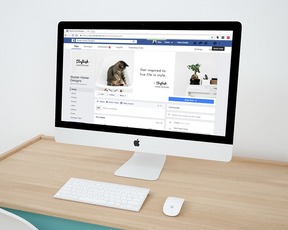 Facebookプロフィール写真の設定/変更方法!非公開や画像変更方法は?
Facebookプロフィール写真の設定/変更方法!非公開や画像変更方法は?Facebookのプロフィールやカバーの写真を変更するとバレる?
Facebookのプロフィール写真やカバー写真を変更した際に変更した情報をバレたくない人がいるのではないでしょうか。しかし、その意に反して変更を知らされてバレることが多々とあるのではないでしょうか。実はプロフィール写真の公開範囲はそれぞれで設定する必要があります。その設定をきちんとすることで変更をバレないようにすることが出来ます。
ただし、カバー写真に関しては非公開にすることはできません。どうしても見せたくない場合にはカバー写真を設定しないようにする必要があります。
プロフィールに設定した画像を非公開にする方法
まずはプロフィール写真に設定した画像を非公開にする方法をご紹介していきます。
プロフィール写真を変更すると変更情報が表示されますので、「地球マーク」を選択してください。「地球マーク」を選択すると公開範囲が表示されるので、自分が公開したい範囲で公開するように選択してください。
カバー写真は非公開に設定できない
次にカバー写真についてですが、カバー写真は非公開に設定することが出来ません。
カバー写真も同じように「地球マーク」はありますが、カバー写真の方はこの「地球マーク」を選択しても何も起こりません。ですので、どうしても見せたくない画像の場合はその画像を設定しないようにしてください。
自分のタイムラインにのみ表示させる方法
ここでは、プロフィール写真の変更を自分のタイムラインにのみ表示させる方法をご紹介していきます。こちらも同じくカバー写真については自分のタイムラインのみに表示させることはできませんので注意してください。
プロフィール写真を非公開にする方法と同様に「地球マーク」を選択してください。公開範囲の選択として「自分のみ」という選択がありますので、こちらを選択してください。
「自分のみ」を選択すると、周りには公開されず自分のみに表示されるようになります。
 Facebookの写真を投稿/確認/削除する方法!アップロード画像の非公開は?
Facebookの写真を投稿/確認/削除する方法!アップロード画像の非公開は?Facebookのプロフィールやカーバー写真を変更・削除してみよう!
今回はFacebookのプロフィール写真やカバー写真を変更や削除する方法についてご紹介してきました。Facebookはプロフィール写真やカバー写真を削除しただけではFacebook上から完全に写真が削除される訳ではないので注意してください。写真を完全に削除する方法もご紹介していますので、是非参考にしてみて下さい。


















